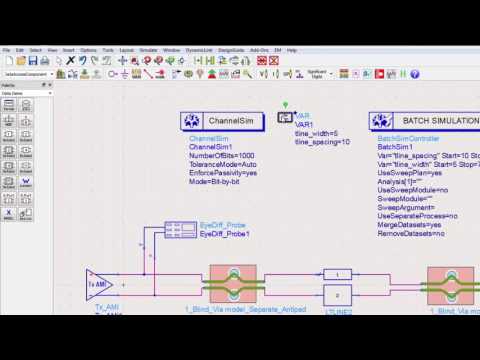
Kandungan

Fail kumpulan membolehkan anda mengautomasikan banyak tugas komputer dengan menyimpan senarai perintah dalam fail ".Bat". Anda dapat mengotomatisasi perintah DOS dalam file "batch" dan menjadualkan tugas yang akan dilakukan pada waktu-waktu tertentu menggunakan "Windows Task Scheduler". Sebagai contoh, anda boleh membuat fail "batch" dengan arahan DOS untuk menyalin fail dari satu folder ke folder lain. Kumpulan yang berisi perintah DOS mudah dibuat, kerana tidak ada klik tetikus untuk mensimulasikan atau butang untuk ditekan. Sebaliknya, anda tidak dapat membuat kumpulan yang mengotomatiskan klik tetikus dalam program Windows. Walau bagaimanapun, jika program ini membenarkan pintasan papan kekunci, dan kebanyakannya berlaku, anda boleh menggunakan arahan DOS khas untuk menghantar penekanan kekunci dalam prosesnya.
Langkah 1
Buka Windows Notepad atau editor teks lain di komputer anda.
Langkah 2
Masukkan sintaks baris arahan untuk membuka aplikasi. Sebagai contoh, untuk membuka Microsoft Word 2010 dari baris arahan, ketik (tanpa tanda petik): "cd C: Program Files (x86) Microsoft Office Office14 start / w WinWord.exe".
Teks baris arahan membuka Microsoft Word 2010 dan menghalang fail kumpulan terus berjalan sehingga Word memuat sepenuhnya. Pastikan untuk menekan kekunci "Enter" setelah setiap baris teks.
Langkah 3
Ketik perintah untuk mensimulasikan klik tetikus di dalam aplikasi yang terbuka. Sebagai contoh, untuk memasukkan perintah file batch yang mensimulasikan klik tetikus yang digunakan untuk membuat dokumen baru di Microsoft Word 2010, masukkan perintah teks berikut, di bawah baris pertama yang dibuat sebelumnya:
WshShell.Sendkeys "% f" (mensimulasikan mengklik "Fail" di bar menu) WshShell.Sendkeys "n" (mensimulasikan mengklik "Baru" di menu "Fail") WshShell.Sendkeys "{Enter}" ( mensimulasikan mengklik "OK" untuk menyelesaikan pembuatan dokumen baru di Word)
Langkah 4
Masukkan arahan klik tambahan jika diperlukan. Gunakan simbol "%" untuk mensimulasikan kekunci "Alt" yang digunakan semasa menggunakan pintasan papan kekunci, bukannya mengklik ikon dengan tetikus. Contohnya, anda boleh menggunakan kekunci "Alt" + "F" + "P" untuk mengakses tetingkap cetak Word. Dengan menggunakan pintasan papan kekunci, ia sama seperti mengklik "Fail"> "Cetak" dengan Untuk mensimulasikan menekan kekunci "Alt" + "F" + "P" dalam fail kumpulan, anda mesti menaip:
WshShell.Sendkeys "% f" (mensimulasikan mengklik "Fail" di bar menu) WshShell.Sendkeys "p" (mensimulasikan mengklik pilihan "Cetak" di menu "Fail") WshShell.Sendkeys "{Enter}" (mensimulasikan mengklik "OK" untuk menghantar dokumen Word ke pencetak).
Langkah 5
Simpan fail "batch" dengan nama fail deskriptif. Gunakan sambungan ".Bat" dan bukannya ".Txt" lalai. Fail kumpulan secara automatik melakukan klik tetikus mengikut teks baris perintah yang anda nyatakan sebelumnya.